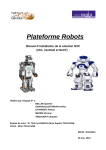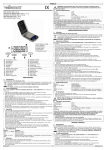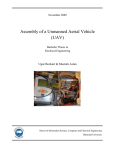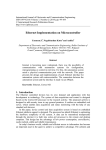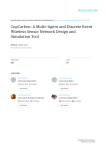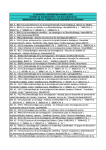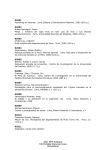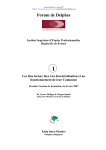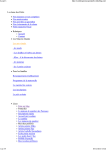Download Rapport final - Ahcene MEZINE
Transcript
Plateforme Robots
Réalisé par l’équipe N° 2 :
BELLINI Quentin
GNANAKULENTHIRAN Anitha
GOVINDEN Johana
MEZINE Ahcene
TIMZOUERT Chabane
Equipe de suivi : M. Thierry HAMON & Mme Sophie TOULOUSE.
Client : Mme TOULOUSE
INFO2 2011/2012
31/05/2012
1
Remerciements :
Nous tenons à remercier particulièrement Mme Sophie TOULOUSE et M. Thierry
HAMON pour nous avoir encadrés et aidés tout au long de ce projet.
Nous remercions M. Jean-Pierre BELLIN et l’équipe du CRIG de Sup’Galilée d’être
disponibles et d’avoir répondus à nous diverses questions techniques.
Merci à M. Rami TEMIN de l’université Paris Descartes pour ses conseils au début
de ce projet.
Nous remercions toute personne ayant participée ou contribuée de prêt ou de loin à
la réussite de ce projet.
2
Historique des modifications/mises à jour du document :
Date
30/11/2011
12/12/2011
26/12/2011
16/01/2012
20/01/2012
29/01/2012
31/01/2012
10/02/2012
12/02/2012
12/02/2012
15/02/2012
23/02/2012
10/03/2012
24/03/2012
20/04/2012
10/05/2012
22/05/2012
27/05/2012
28/05/2012
29/05/2012
Modifications
Première version : réponse définitive
-Page de garde
-Ajout de l’historique
-Diagramme de Gantt
Description et fonctionnement du robot
Lego Mindstorm
Descriptif des solutions existantes
Mise à jour
Manuel d’installation NXC
Livraison de la solution NXC
Solution NXC
Manuel d’installation leJOS
Livraison de la solution leJOS
Annexe : vocabulaire
Solution nexttool
Mise à jour diagramme de Gantt
-Mise à jour du manuel d’installation nxc
-Guide de programmation NXC
-Mise à jour du manuel nxc (Liaison USB)
-Mise à jour Guide_NXC (ajout exemples)
Tests sur des machines virtuelles
(squeeze, wheezy, ubuntu) avec
VirtualBox
Test de la solution Bluetooth
Test de l’exemple de jeu
Mise à jour du rapport
Livraison de la version finale de la
solution NXC :
-Manuel d’installation NXC
-Package NXC avec vidéos tests
-Guide de programmation NXC
-Exemple de jeu test
Soutenance et présentation
3
Page(s)
1,3, 9
Auteur(s)
Equipe
Ahcene
10,11,12
Johana
13
Equipe
Equipe
Quentin
Manuel_NXC
13,14,15
Manuel_leJOS
Quentin,Chabane
Ahcene
31
16
9
Manuel_NXC
Guide_NXC
Manuel_NXC
Guide_NXC
Solution_NXC
Johana, Anitha
Equipe
Ahcene
Equipe
Bluetooth
Exemple nxc
Rapport
Equipe
Equipe
Equipe
Equipe
Equipe
Equipe
Table des matières
I. Introduction …................................................................................................................ 5
II. Présentation du projet …............................................................................................. 6
Objectif …...................................................................................................................... 7
III. Mise en œuvre …......................................................................................................... 7
1) Technique ................................................................................................................. 7
2) Matérielle .................................................................................................................. 7
IV. Mise en œuvre humaine ….......................................................................................... 8
V. Planification et découpage de tâches ........................................................................ 9
VI. Description et fonctionnement du robot Lego........................................................ 10
VII. Descriptif des solutions existantes ………….......................................................... 13
VIII. Solution NXC ………………...................................................................................... 14
� Problème de droit et de liaison USB ...................................................................... 16
� Test de la solution bluetooth ................................................................................... 16
IX. Test sur des machines virtuelles avec VirtualBox (version 4.0.2) ....................... 19
X. Solution pour la programmation en Java ................................................................. 20
XI. Conclusion ................................................................................................................ 29
XII. Annexes : Vocabulaire, liens et sources, CV ......................................................... 30
4
I. Introduction :
Ce projet est le premier de son genre qu'on propose aux élèves ingénieurs de
spécialité informatique à Sup'Galilée, ce qui représente pour nous un vrai défi technique
et un véritable challenge pédagogique.
En plus de son aspect ludique qui permettrait aux futurs et chanceux étudiants qui
travailleraient avec ces robots d'apprendre tout en s'amusant, c'est une occasion pour
notre équipe d'explorer un autre univers, ou l'application de nos connaissances
informatiques s’avère très intéressante.
C'est un projet qui nous motive, qui répond à notre curiosité scientifique. Sa finalité
est de donner une nouvelle approche à l’apprentissage de l'informatique au sein de
l'école.
Voir un robot bouger après lui avoir installé un programme informatique , c'est comme
donner une âme à cette machine et lui permettre de vivre.
5
II. Présentation du projet :
1) Objectif :
L'objectif de l'équipe est d’offrir des plateformes de travail documentées et
facilement ré-installable sur plusieurs environnements (Linux), afin de permettre aux
étudiants de découvrir la programmation et les principes de l’informatique par l’utilisation
de des robots.
Notre mission consistera donc à s’approprier les technologies disponibles et à les
faire évoluer pour les rendre les plus claires et complètes possibles, dans l’optique d’une
utilisation pédagogique en privilégiant les solutions open source.
Idéalement nous pensons pouvoir offrir deux environnements pour chaque robot
l’un orienté programmation impérative en C et l’autre programmation orientée objet en
Java et éventuellement C++.
En attendant de recevoir les autres robots, on se focalisera sur le robot
« Mindstorm » et on commencera par mettre en place une platefo rme permettant la
programmation par le langage C, afin de se familiariser avec le Robot et d'avoir une idée
précise des problèmes que l'on pourrait rencontrer.
D'ailleurs dans cette perspective, nous nous somme rapprochés des étudiants en
Télécom qui ont l'habitude de travailler et de programmer des robots, ainsi que de leur
technicien M. BELIN et de l'association CRIG de Sup'Galilée qui nous ont renseigné
d'avantage et s'impatientent de collaborer avec notre équipe pour nous assister lors des
différents tests pratiques.
Une fois les tests validés, on s’intéressera à la deuxième plateforme qui permettra
la programmation en java et éventuellement en C++.
Après réalisations des différents tests, nous fournirons le package d'installation et la
documentation correspondante à l'environnement en question, ce qui aboutira à la
livraison, à chaque étape, d'une brique pour tester les fonctionnalités développées.
Et dès réception des autres robots, on testerait les environnements sur chaque
plateforme.
6
III.Mise en œuvre :
1) Mise en œuvre technique :
Tout d’abord nous effectueront des recherches détaillées sur les différentes
solutions disponibles pour le robot «LEGO Mindstorm » que nous testerons avec les
interfaces : Labview et RobotC.
Afin de distinguer les environnements qui répondent mieux à nos besoins, nous
effectuerons une revue des qualités et des défauts de chaque solution pour pouvoir les
comparer.
Ensuite nous choisirons les deux environnements les mieux adaptés et nous vous
informerons de nos choix, tout en explicitant les raisons de ces choix.
Nous nous sommes déjà renseignés sur certains environnements comme RobotC
et NXTGCC pour la programmation C, ntxOSEK pour le C++ et leJOS pour Java. Nous
connaissons par exemple la procédure à suivre pour utiliser l’environnement leJOS en
passant notamment par l’ide Eclipse que plusieurs membres de notre groupe maîtrisent
déjà.
Une fois les environnements choisis, nous chercherons à les packager de manière
à rendre leur installation la plus simple possible (avec la création de script ou de makefile
par exemple), en offrant éventuellement une interface graphique dédiée a cette
installation.
De plus, nous avons déjà dû mettre en place des interfaces homme machine pour
différents projets antérieurs, ce qui no us à permis de maîtriser les bibliothèques Qt et
GTK afin d’obtenir des interfaces claires et simples d’utilisation.
Comme nous l’avons déjà explicité, nous pourrons de plus, profiter de l’expérience
des membres de l’association CRIG pour tester ces robots de manière efficace.
2) Mise en œuvre matérielle :
Un robot Mindstorm est mis à notre disposition en début de ce projet, et d'autres
(Nao et Vex ou Bioloide) nous seront éventuellement fournis pour pouvoir tester nos
solutions sur différentes plateformes.
Une licence RobotC monoposte nous a été fournie, et le CD d’installation de
l’interface LabView pour pouvoir tester le Robot Mindstorm.
7
Chaque membre de l'équipe dispose d'un PC portable déjà prêté par l'école pour la
durée de la scolarité.
De plus, nous aurons accès aux salles et matériels déjà utilisés par les élèves
ingénieurs Télécom et par l'association CRIG pour faire les tests de ramassage de balles
par exemple.
IV. Mise en œuvre humaine :
Notre équipe est constituée de cinq élèves ingénieurs en deuxième année
d'informatique. Nous pouvons vous offrir 25 j/h de travail en moyenne, par personne, soit
un total de 125 j/h en moyenne pour l'ensemble du projet (hors réunions et suivis).
Les membres de l'équipe sont les suivants :
BELLINI Quentin
GNANAKULENTHIRAN Anitha
GOVINDEN Johana
MEZINE Ahcene
TIMZOUERT Chabane
Vous trouverez en annexe le curriculum vitae de chaque membre du groupe.
Pour l'organisation du travail, la plupart des membres de l'équipe ont déjà travaillé
ensembles sur différents projets, ce qui facilite la répartition des tâches en fonction des
compétences de chacun.
Pour notre projet, nous avons choisi une méthodologie agile qui est SCRUM, avec
M. MEZINE Ahcene comme Scrum Master pour veiller à ce que les valeurs de scrum
seront bien respectées.
Nous travaillerons avec des Sprints (itérations) de trois semaines, ce qui nous
permettra de vous livrer une brique à chaque itération.
8
V. Planification et découpage de tâches :
Nous vous présentons une première planification provisionnelle pour le
déroulement de notre projet avec un découpage des tâches qui susceptible
d'aménagements et de modifications vu que l’avancement de notre projet dépend des
résultats des différentes recherches et de la mise en p lace des solutions trouvées.
Néanmoins, il nous semble réaliste et cohérent. Le choix de travailler avec la
méthodologie SCRUM nous permet une grande souplesse pour adapter notre
planification en fonction de vos besoins et des éventuelles difficultés qui peuvent être
rencontrées.
Ce diagramme représente nos souhaits de réalisation avec une vision très optimiste
sur l’avancement du projet. Néanmoins, certains objectifs dépendent des résultats des
recherches et des solutions trouvées, ainsi que des moyens mis à notre disposition
(autres robots).
9
VI. Description et fonctionnement du robot Lego Mindstorm :
Lego Mindstorms NXT est un jeu de construction et de robotique présenté par
Lego en 2006. Il succède à la gamme Lego Mindstorms RCX.
1. Description :
Cette partie décrit le robot et ses accessoires le permettant de se déplacer, de
capter les informations autour de lui et de réagir en conséquence, mais également la
communication avec un ordinateur.
1.1 Le cerveau :
Le robot est composé d'une brique NXT qui est une brique contrôlée par un
ordinateur et qui est le cerveau du robot mindstorm.
Voici un exemple de brique ci-dessous :
fig 1. Brique NXT
10
1.2 Les capteurs :
Le robot est composé de plusieurs capteurs :
�
�
�
�
Les capteurs tactiles : ces capteurs aux nombres de 2 permettent au robot de réagir
face à des obstacles
Un capteur sonore : ce capteur permet de réagir au niveau sonore
Un capteur photosensible : ce capteur permet de réagir aux variations de couleurs et
de niveau de lumière
Un capteur d'ultrasons : ce capteur permet au robot de mesurer la distance entre lui et
un objet et de réagir aux mouvements
fig.2 Capteurs
11
1.3 Servomoteur :
C’est un moteur qui permet au robot d’effectuer des mouvements et de se déplacer.
robot.
Plus précisément, les servomoteurs, ici, représentent les bras et les jambes du
Voici le servomoteur :
fig 3. Un servomoteur
2. Le fonctionnement :
Le fonctionnement du robot se fait ainsi :
Des tests peuvent être effectués directement depuis la brique NXT, sans avoir
besoin d'ordinateur. Le robot peut, par exemple, reculer, avancer, mais il faut s'assurer
que les capteurs et les moteurs (bras et jambes) sont branchés aux bon ports.
Les fichiers déjà compilés/chargés et disponibles sur la brique NXT peuvent être
directement exécutés.
Des programmes peuvent être crées grâce à un environnement de travail ou d'un
IDE. L'environnement choisi pour l'instant pour tester est LabView(logiciel de
développement basé sur un langage de programmation graphique appelé langage G.)
Dans la fig1. , la brique est dotée d'un port USB. Le transfert et le téléchargement
de programmes crées grâce à l'environnement de travail se font grâce à une connexion
avec un câble USB. Les transferts de programmes peuvent également s'effectuer à
travers une connexion bluetooth.
12
VII. Descriptif des solutions existantes :
En voici un tableau récapitulatif :
Caractéristi
ques
NXT-G Retail
NXT-G edu
RoboLab 2.9
NBC
NXC
RobotC
LabView
leJOS NXJ
leJOS OSEK
pbLua
Linux
Windows
Mac OS
Langage
Firmware
Non
Non
Non
Oui
Oui
Non
Non
oui
Non
oui
Oui
Oui
Oui
Oui
Oui
Oui
Oui
Oui
Oui
Oui
Oui
Oui
Oui
Oui
Oui
Non
oui
oui
non
oui
Graphique
Graphique
Graphique
Assembleur
Not Exactely C
C
Graphique
Java
AINSI C
Lua
Stadard
Stadard
Stadard
Stadard
Stadard
Stadard
Stadard
Stadard
Stadard
Stadard
IDE
Bluetoo
th
Oui
Oui
Oui
Oui
Oui
Non
Oui
Oui
Oui
Oui
Oui
Oui
Non
Oui
Oui (eclipse)
Oui
Oui (eclipse)
Oui
Non
Oui
Source : http://www.teamhassenplug.org/NXT/NXTS oftware.html
VIII.
Solution pour le langage C :
� NXC
Pour utiliser du C sur le robot Mindstorm nous nous sommes tournés vers le NXC. Ce
langage proche du C a été développé pour la brique NXT et est donc parfaitement adapté
à nos besoins. De plus on trouve une communauté active autour de ce langage et il
possède une documentation très complète. Par ailleurs, il nous a été recommandé par un
passionné de robot Mindstorm.
Nous avons alors cherché les solutions permettant d’utiliser ce langage.
� Windows :
Sous Windows, il suffit d'installer Bricx Command Center, un IDE dédié au langage
NXC (mais aussi à d'autres comme leJOS par exemple) et permet de compiler et
d'envoyer des programmes NXC sur le robot. De plus, il permet aussi de changer le
firmware de la brique.
� Linux :
Sous linux il existe plusieurs solutions. Néanmoins toutes ces solutions nécessitent un
logiciel en commun. En effet il est nécessaire de compiler le code NXC en code RXE avec
le compilateur NBC (présent dans le package). Ce compilateur est très simple à installer
et marche parfaitement (comme le compilateur gcc , il signale les erreurs lors de la
compilation).
13
Ensuite, pour transférer le code compilé sur le robot nous avons testé plusieurs
solutions :
� Première solution : t2n
Tout d'abord nous nous sommes tournés vers t2n (talk to NXT) pour sa facilité
d'installation. Grâce à un tutoriel clair nous avons réussi à envoyer notre code sur le robot.
Néanmoins nous avons du faire face à plusieurs difficultés. Tout d'abord il nous a fallu
passer root pour réussir à envoyer le fichier sur le robot (c'était un cas de figure prévu par
le tutoriel). Mais nous avons aussi rencontré une erreur qui n'était pas prévu par le
tutoriel :
Error :
usbnxt: upload: can'y initiate upload
(reply=0x02,status=0xffffff92,error=0x0000)
Après des recherches sur internet nous avons vu que cette erreur provenait d'une
incompatibilité entre t2n et les firmware récent de la brique NXT (à partir du firmware 1.05
pour être précis). En installant la version 1.05 du firmware officiel lego nous avons donc
réussi à faire fonctionner cette solution.
Néanmoins, trouvant cette solution fastidieuse nous avons cherché s’il n'existait pas
d'autres solutions fonctionnant sur toutes les versions du firmware.
Nous avons alors trouvé les solutions py-t2n et NeXT Tools (et NeXT Command
Center). Ces solutions nous ont aussi demandées de passer en root pour fonctionner,
néanmoins ce souci vient d’un problème de configuration de nos sessions en tant
qu’administrateur et pas des solutions proprement dites.
� Deuxième solution : py-t2n
La solution py-t2n est très semblable à t2n (elle est écrite en python alors que t2n
est écrite en C++). Cette solution est fonctionnelle, sous une ancienne version Ubuntu.
Néanmoins, nous avons rencontrées des erreurs lors de l’installation du package
python sous Debian.
Traceback (most recent call last):
File "/usr/local/bin/py-t2n", line 22, in <module>
import nxt.locator
ImportError: No module named nxt.locator
ImportError: No module named nxt.brick
En absence de solution de résoudre ce problème, nous avons cherché et testé
d’autres solutions.
14
� Troisième solution : NeXT
La solution NeXT Tools (et NeXT Command Center) est une interface graphique
reprenant les fonctionnalités de Bricx Command Center sous linux. Cette solution est donc
très complète néanmoins elle entraine beaucoup d’erreurs, ainsi elle propose une
fonctionnalité permettant de changer le firmware du robot mais l’utilisation de cette
fonction entraine un plantage sévère du robot (il faut forcément retirer les piles du robot
pour le refaire fonctionner). Il est aussi possible d’utiliser un éditeur de texte intégré à
NeXT Command Center offrant des fonctions de compilation et d’envoi sur le robot.
L’envoi du programme fonctionne mais entraine une erreur lors de l’exécution
(lorsque que l’on tente de lancer ce programme sur le robot on obtient un message
d’erreur). Les fonctionnalités de contrôle direct du robot fonctionnent correctement ainsi
que l’explorateur de fichier sur le robot.
C’est cet explorateur qui va nous permettre de charger correctement notre
programme sur le robot en suivant le processus suivant :
On choisit le fichier compilé (d’extension .rxe), grâce à la fenêtre d’exploration,
qu’on envoie directement sur le robot. Cette solution fonctionne et est simple à installer
pourtant son utilisation demeure un peu laborieuse puisqu’elle demande de compiler le
fichier en ligne de commande pour ensuite utiliser une interface graphique.
15
� Quatrième solution : nexttool (en ligne de commande)
C’est la version en ligne de commande NeXT, il s’agit exactement du même
programme développé par J.Hansen. On a opté pour cette solution car elle est facile à
utiliser, et permet d’envoyer des fichiers compilé .rxe vers la brique NXT. Par contre, on
retrouve les mêmes bugs que la version graphique, en ce qui concerne le changement de
firmware.
D’autre part, on s’est rendu compte que le compilateur nbc permet aussi de
faire le transfert de fichiers vers la brique. (voir manuel, pour plus de détails)
� Problème de droit et de liaison USB :
Les solutions décrites précédemment ne peuvent être utilisées qu’on mode superutilisateur (root), et la solution trouvée est de créer un groupe des utilisateurs du robot à
qui on donne le droit d’utilisation de la liaison USB pour communiquer avec le robot (voir
manuel d’installation de la solution NXC, partie 4, page 9) .
Pendant les tests de cette solution, on a constaté que la configuration du fichier
.rules peut être différentes d’une version Linux à une autre (ancienne/nouvelle) d’où
l’intérêt de bien observé les messages d’erreur lors du redémarrage de la machine.
� Test de la solution bluetooth :
En fin de ce projet, nous avons voulu utiliser la liaison bluetooth pour communiquer
avec le robot, et en voici les détails de la solution testée :
16
� Configuration de rfcomm :
Installer le package bluez-utils (ou bluetooth) et activer le Bluetooth sur la brique NXT.
Récupérer l'adresse Bluetooth du NXT avec la commande hcitool :
hcitool scan
Scanning ...
00:16:53:05:80:2D NXT
Ajouter dans le fichier /etc/bluetooth/rfcomm.conf (en root) :
rfcomm0 {
# Automatically bind the device at startup
bind yes;
# Bluetooth address of the device
device 00:16:53:05:80:2D;
# RFCOMM channel for the connection
channel 1;
# Description of the connection
comment "NXT";
}
Pour configurer plusieurs NXT, il suffit de créer autant d'entrées que de NXT en
incrémentant la valeur de l'indice rfcomm (par exemple, rfcomm1, rfcomm2, etc.)
Editer un fichier nomé 41-legonxt.rules :
SUBSYSTEM=="usb", ACTION=="add", ATTR{idVendor}=="0694",
ATTR{idProduct}=="0002", SYMLINK+="legonxt-%k",
KERNEL=="rfcomm[0-9]*", GROUP="legonxt", MODE="0660",
RUN+="/etc/udev/legonxt.sh"
Copier le fichier 41-legonxt.rules dans dans le répertoire /etc/udev/rules.d/ (en mode
root):
cp 45-legonxt.rules
/etc/udev/rules.d/
Redémarrer le service Bluetooth (en root) :
/etc/init.d/bluetooth restart
Vérifier que rfcomm fonctionne avec la commande rfcomm:
rfcomm
rfcomm0: 00:16:53:05:80:2D channel 1 clean
Vérifier que le device configuré est présent et que les permissions sont adéquates :
17
ls -l /dev/rfcomm0
crw-rw---- 1 root dialout 216, 0 mai 28 10:38 /dev/rfcomm0
Seuls les utilisateurs du groupe dialout pourront utiliser rfcomm. Aussi, si le groupe
dialout n'apparait pas dans les résultats de la commande groups pour un utilisateur,
ajouter celui-ci dans le groupe dialout (en root) :
adduser
nom_utilisateur
dialout
� Connexion initiée par un PC :
Le PC joue le rôle de maître (master) et le NXT celui d'esclave (slave).
Initier une connexion au NXT :
rfcomm connect /dev/rfcomm0 00:16:53:05:80:2D
Un code (par défaut 1234) vous sera demandé, pour permettre au PC de se connecter à
la brique.
Quand la connexion est établie, le périphérique (device) /dev/rfcommN (où N est un
entier) est créé.
L'établissement de la connexion est visible avec la commande hcitool :
hcitool con
Connections:
< ACL 00:16:53:05:80:2D handle 42 state 1 lm MASTER
� Transfert de fichier en utilisant la liaison Bluetooth :
� Avec NBC :
nbc –d S=bt –b nom_ficier.rxe
� Avec nexttool :
nexttool /BT –download=nom_ficier.rxe
Remarque :
Bien que la connexion PC � NXT avec Bluetooth soit établie, l’envoi des fichiers
vers la brique en utilisant nbc et nexttool a échoué !
18
IX. Test sur des machines virtuelles avec VirtualBox (version 4.0.2):
Pour tester nos différentes solutions, on a eu recours au logiciel VirtualBox qui
permet de créer des machines virtuelles sur lesquelles on a installé et testé nos solutions
sur des environnements propres.
Il aurait fallu autoriser l’utilisation des ports USB aux utilisateurs des machines
virtuelles installées sur VirtualBox avec la commande suivante :
sudo usermod -G vboxusers -a $USERNAME
19
X. Solution pour la programmation en Java :
La solution choisie est LeJOS car elle est plus facile à mettre en place, et elle est
très utilisée par la communauté Lego NXT. (voir package et manuel d’installation LeJOS)
Ça nécessite d’être en mode super-utilisateur (root) pour éviter tout problème de
droit.
� Installation du plugin LeJOS sous Eclipse :
Pour installer le module LeJOS sous éclipse, allez dans le menu «Aide» � «Installer
un nouveau logiciel»
Dans la boîte de dialogue qui s’ouvre suivante tapez
"http://lejos.sourceforge.net/tools/eclipse/plugin/nxj/" dans le champ intitulé
"travailler avec :". Puis appuyez sur Entrée. Eclipse va vérifier sur le site les mises à jour
et affichera une liste des composants disponibles:
20
Cochez la case du plug-in lejos et cliquez sur le bouton Suivant. Confirmer à travers les
prochaines pages de la boîte de dialogue d'installation et, éventuellement, cliquez sur
Terminer. Eclipse va maintenant télécharger le plug-in.
Cliquez sur « OK »
Patientez jusqu’à l’apparition de la boite de dialogue suivante :
21
Cliquez sur « Redémarrer maintenant » pour redémarrer éclipse
Pour configurer le plugin pour votre système et vos préférences, cliquez sur le menu
"Fenêtre" et sélectionnez Préférences, puis "Lejos NXJ".
Sélectionnez le dossier dans lequel vous avez installé lejos NXJ dans NXJ_HOME.
Sélectionnez les autres options dont vous avez besoin. Notez que ces paramètres sont les
valeurs par défaut pour les configurations d'exécution créés.
Lorsque vous avez défini vos préférences, cliquez sur "Appliquer" puis "OK".
Le plugin est maintenant installé et prêt à l'emploi.
Vous pouvez télécharger le firmware lejos NXJ à votre brique NXT du plugin en cliquant
sur la rubrique "Lejos NXJ" et en sélectionnant "Firmware Upload" ou en cliquant sur le
bouton lejos sur la barre d'outils. Cela va démarrer l'utilitaire NXJFlash.
22
Pour créer un nouveau projet lejos NXJ en utilisant le plugin, allez dans le menu "Fichier"
et sélectionner "Nouveau" puis "Projet ..." comme indiqué ci-dessous:
Dans la nouvelle fenêtre de dialogue, déplier la catégorie lejos et sélectionnez "Lejos NXT
projet", comme indiqué ci-dessous:
23
Choisissez un nom pour votre projet :
24
Maintenant, cliquez droit sur le dossier src et sélectionnez "Nouveau" puis "classe" dans
le menu contextuel, comme illustré ci-dessous:
Cela va ouvrir l'assistant de création de nouvelles classes Java:
25
Entrez un nom de paquet et le a le nom de la classe. Dans l'exemple, le nom de la classe
HelloWorld a été choisi.
Une fois que vous cliquez sur Terminer, l'éditeur de la classe s'ouvre. Maintenant, vous
pouvez commencer la programmation. L'exemple de la capture d'écran montre le code
suivant:
import lejos.nxt.Button;
public class HelloWorld {
/**
* @param args
*/
public static void main(String[] args) {
System.out.println("Hello World!");
Button.waitForAnyPress();
}
}
Le programme affichera "Hello World !" sur l'écran du NXT LCD et attendez que sur
n'importe quel bouton à presser. Bien sûr, vous pouvez ajouter des classes
supplémentaires et les forfaits à votre projet.
Lorsque vous êtes prêt à transférer votre programme sur la brique, cliquez-droit sur la
classe qui contient la méthode principale. Sélectionnez "Exécuter en tant que" �
"Programme lejos NXT" dans le menu contextuel.
26
Remarque: ne sélectionnez pas "Exécuter en tant que" → "Java Application" car cela
essayez de démarrer le programme au niveau local, avec une machine virtuelle Java
normale virtuelle et une exécution normale de Java. Il ne fonctionnera pas et presque
certainement entraîner une erreur.
Vous verrez une sortie sur la console locale dans Eclipse. Notez la ligne après le "Hello
World !" ce qui indique que le programme connecté à une brique NXT.
27
Vous verrez une sortie sur une console lejos NXJ. A noter également, que les deux
fichiers supplémentaires ont été créés dans le répertoire racine du projet. Le fichier NXJ
est le seul être de téléchargement pour la brique NXT. Le NXD est des fins de débogage.
Si vous avez sélectionné «Exécuter après le téléchargement» option, le programme
démarrera sur votre NXT quand il aura fini le transfert.
28
XI. Conclusion :
Ce projet était une expérience très intéressante et enrichissante. Un véritable
challenge et défi technique, durant lequel on a appris à surmonter les difficultés et garder
notre motivation d’aller jusqu’au bout malgré quelques moments de tensions et de doute.
On a très vite compris que le sens de l’organisation, la rigueur dans le travail,
notamment dans le test des solutions et la rédaction de la documentation sont des
éléments essentiels pour une méthodologie efficace.
La cohésion de l’équipe, la contribution de tous ses membres et la confiance
réciproque étaient des facteurs importants pour le bon déroulement et la réussite du
projet.
C’était un projet qui a demandé beaucoup de recherches documentaires, et de
nombreux tests sur des environnements différents pour arriver aux résultats souhaités.
29
XII. Annexes :
1) Vocabulaire :
Bluetooth : Bluetooth est une technologie de réseau personnel sans fils (noté WPAN
pour Wireless Personal Area Network), c'est-à-dire une technologie de réseaux sans
fils d'une faible portée permettant de relier des appareils entre eux sans liaison filaire.
IDE (Integrated Development Environment ) ou Environnement de développement
Intégré ): Programme permettant de regrouper un ensemble d'outil pour le
développement de logiciels
Exemple : Eclipse qui regroupe un compilateur, un éditeur de texte,...
Langage Interprété : Langage qui permet d'écrire des programmes ayant pour but
d'analyser, de traduire et d'exécuter celui-ci.
Librairies : En informatique, une bibliothèque ou bibliothèque de programmes est un
ensemble de fonctions utilitaires, regroupées et mises à disposition afin de pouvoir
être utilisées sans avoir à les réécrire.
Licence : Une licence de logiciel est un par lequel le titulaire des droits d'auteur sur
un programme définit avec son cocontractant (exploitant ou utilisateur) les conditions
dans lesquelles ce programme peut être utilisé, diffusé ou modifié.
NXC : Not Exactly C
Open source : La désignation open source s'applique aux logiciels dont la licence
respecte des critères précisément établis par l'Open Source Initiative, c'est-à-dire la
possibilité de libre redistribution, d'accès au code source et aux travaux dérivés.
Package : Collection de programmes
Plate-forme : Une plate-forme est en informatique une base de travail à partir de
laquelle on peut écrire, lire, utiliser, développer un ensemble de logiciels.
Ex : système d'exploitation
Script : Programme en langage interprété
30
2) Liens et sources :
http://doc.ubuntu-fr.org/pyusb
http://pyusb.sourceforge.net/docs/1.0/tutorial.html
http://wiki.zenerves.net/index.php/Nxt::usb
http://bricxcc.sourceforge.net/nbc/doc/nxtlinux.txt
http://bricxcc.sourceforge.net/nbc/
http://wiki.zenerves.net/index.php/NexTTool_manual
http://www.matth.free.fr/public/infos/legonxtdoc.php
http://www.mindstorms.rwth-aachen.de/trac/browser/tags/version4.03/RWTHMindstormsNXT/tools/LinuxConnection
http://nxt.ivorycity.com/index.php?/archives/3-How-to-get-started-with-LinuxBluetooth-and-the-NXT.html
http://doc.ubuntu-fr.org/virtualbox
http://lejos.sourceforge.net/
http://sourceforge.net/projects/lejos/files/lejos-NXJ
http://lejos.sourceforge.net/nxt/nxj/tutorial/Preliminaries/FirstProgram.htm
http://lejos.sourceforge.net/nxt/nxj/tutorial/Preliminaries/UsingEclipse.htm
http://lejos.sourceforge.net/rcx/api/index.html
http://nxtfr.tuxfamily.org/index.php?title=Lejos
http://www.ramytemim.com
31